Завершение нескольких запущенных программ очень эффективно
- Если ваша оперативная память достигает 99%, это может быть признаком того, что вы одновременно запускаете слишком много программ.
- Вы должны убедиться, что это не вызвано вредоносным ПО, прежде чем переходить к любому другому устранению неполадок.

ИксУСТАНОВИТЕ, НАЖИМАЯ НА СКАЧАТЬ ФАЙЛ
- Скачать инструмент восстановления ПК Restoro который поставляется с запатентованными технологиями (патент доступен здесь).
- Нажмите Начать сканирование чтобы найти проблемы Windows, которые могут вызывать проблемы с ПК.
- Нажмите Починить все для устранения проблем, влияющих на безопасность и производительность вашего компьютера.
- Restoro был скачан пользователем 0 читателей в этом месяце.
Некоторые из наших читателей жаловались на скачки оперативной памяти на целых 99%. Это часто приводит к снижению производительности и вредит здоровью компьютера.
Мы исследовали эту проблему, и в этом руководстве мы приводим некоторые возможные причины и рекомендуемые практические решения.
Почему моя оперативная память достигает 99%?
В результате исследований мы обнаружили, что это может быть вызвано любой из следующих причин:
- Недостаточно оперативной памяти - Это может означать, что ваш компьютер имеет относительно небольшой объем оперативной памяти по сравнению с требованиями приложений и процессов, работающих на нем.
- Программы с утечкой памяти – Возможно, что в некоторых программах могут возникать утечки памяти, из-за чего они удерживают память даже после использования.
- Ресурсоемкие приложения – Некоторым программам, таким как программное обеспечение для редактирования видео, виртуальные машины и игры, для бесперебойной работы требуется значительный объем оперативной памяти.
- Вредоносное ПО или вирусы – Высокое использование оперативной памяти также может быть вызвано вредоносным программным обеспечением, которое может запускать скрытые процессы. Мы рекомендуем использовать надежный антивирус.
- Фоновые процессы – Различные запущенные фоновые процессы и службы могут использовать оперативную память вашей системы.
Плохо ли, что оперативная память заполнена на 100%?
Когда использование памяти вашего компьютера достигает почти 100%, это может значительно снизить его производительность. На этом этапе ваш компьютер выполнит подкачку памяти, используя жесткий диск в качестве временного хранилища.
Что мне делать, если моя оперативная память достигает 99%?
Есть несколько обходных путей, которые мы рекомендуем перед устранением серьезных неполадок:
- Запустите проверку на вирусы – Поскольку эту ошибку может вызвать компьютерный вирус, вам следует запустить сканирование с помощью любого надежного антивируса.
- Перезагрузите компьютер – Иногда простая перезагрузка может помочь высвободить системные ресурсы и устранить временные всплески памяти.
- Закройте неиспользуемые программы – Если есть приложения, которые вы не используете, их следует закрыть, чтобы сэкономить ОЗУ. Это могут быть неактивные вкладки браузера.
- Удалить приложения - Вы можете удалить недавно установленные приложения. Эти приложения могут привести к утечке памяти и вызвать всплеск использования ОЗУ.
Однако, если ни одно из этих предварительных решений не работает, перейдите к более подробным исправлениям ниже.
1. Завершить запущенные процессы
- Нажимать Ctrl + Сдвиг + Esc открыть Диспетчер задач.
- Нажмите на любой процесс, использующий много памяти, и нажмите кнопку Завершить задачу кнопка.
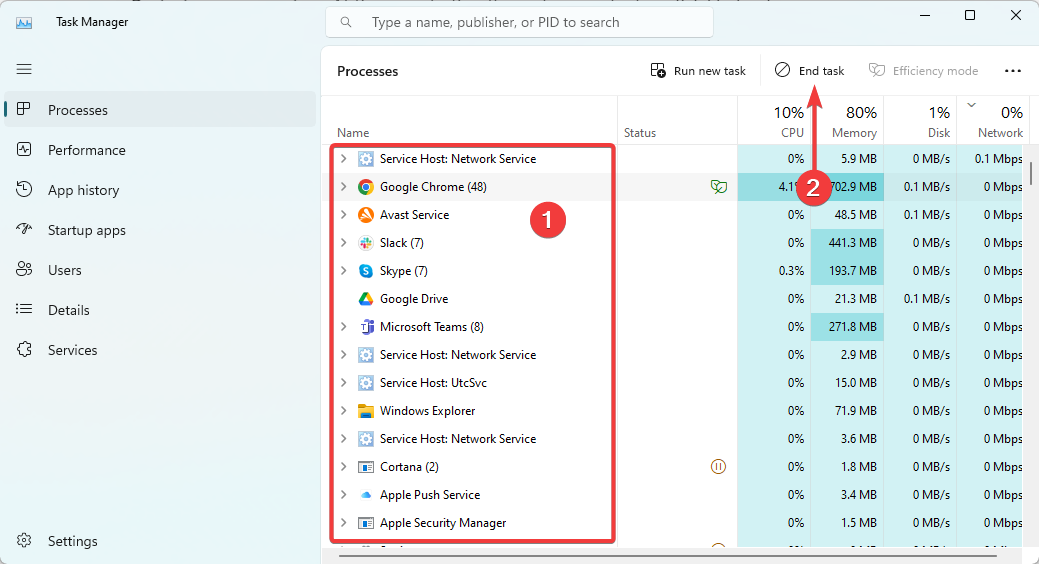
- Повторите шаг 2 для максимально возможного количества процессов и убедитесь, что он исправляет всплеск оперативной памяти на 99%.
2. Настройте виртуальную память
- Нажимать Окна + Е открыть Проводник.
- Щелкните правой кнопкой мыши Этот компьютер или Мой компьютер и выберите Характеристики.
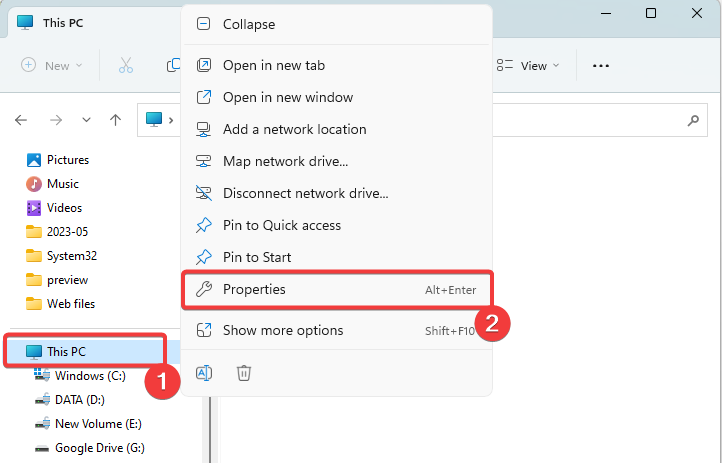
- Перейти к Расширенные настройки системы.
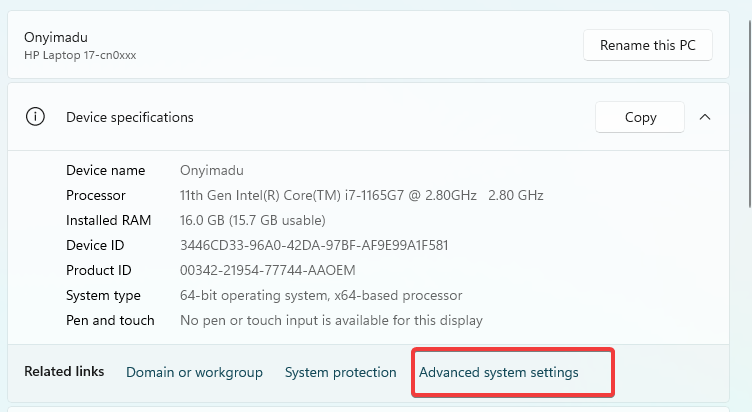
- Под Производительность раздел, нажмите на Настройки.
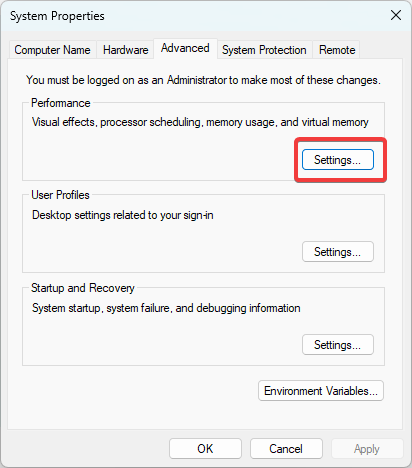
- Перейти к Передовой вкладку и нажмите Изменять под Виртуальная память раздел.
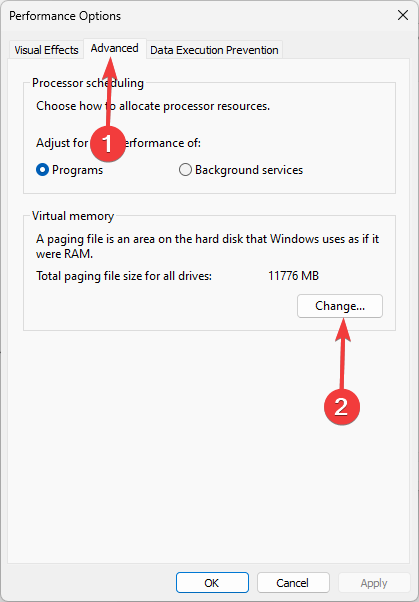
- Снимите флажок Автоматически управлять размером файла подкачки для всех дисков вариант, выберите диск, на котором установлена ваша операционная система, выберите Обычный размер вариант и установите Исходный и Максимальный размер до значения, превышающего текущее распределение.
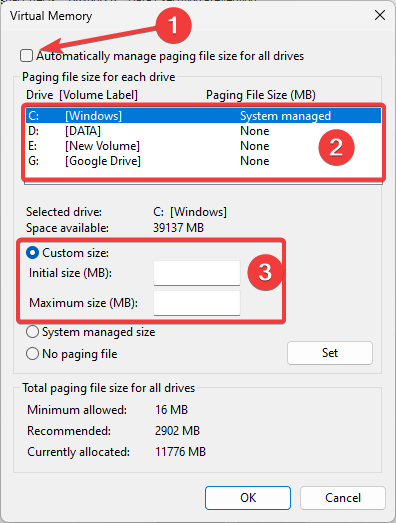
- Нажмите Набор и OK, чтобы сохранить изменения и посмотреть, увеличивается ли ваша оперативная память до 99%.
- Что такое Scrobj.dll и как его исправить, если он отсутствует
- Bcryptprimitives.dll: что это такое и как исправить ошибки
- 0x800f0841 Ошибка Центра обновления Windows: как ее исправить
3. Обновите оперативную память
Если вы часто сталкиваетесь с высоким использованием памяти, обновление оперативной памяти вашего компьютера может стоит обновить. Это позволит вашей системе обрабатывать несколько задач одновременно, предоставляя больше памяти.
Некоторые компьютеры могут иметь дополнительный пустой слот оперативной памяти. Вам необходимо купить оперативную память, которая соответствует спецификациям вашего компьютера, чтобы заполнить слот, или заменить старую оперативную память на более крупную.
4. Отключить автозагрузку приложений
- Нажимать Ctrl + Сдвиг + Esc открыть Диспетчер задач.
- На левой панели щелкните Приложения для запуска, затем справа щелкните приложение и нажмите кнопку Запрещать кнопка.
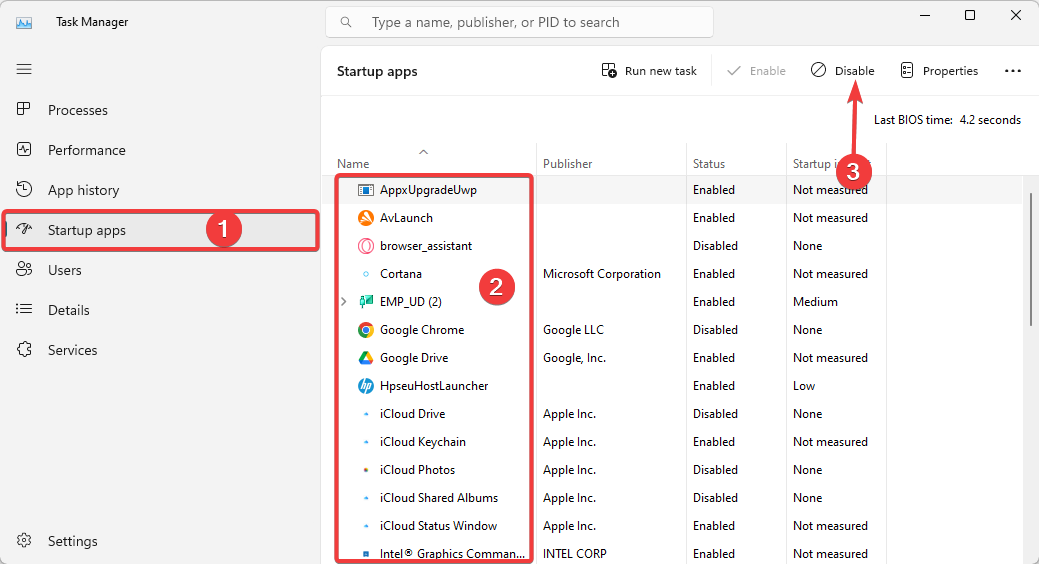
- Повторите это для максимально возможного количества запускаемых приложений.
Всплеск оперативной памяти на уровне 99% не должен вызывать тревогу. Это не всегда признак того, что с вашим компьютером что-то не так, но может указывать на то, что у вас много запущенных процессов.
Однако вы всегда можете решить проблему с помощью любых решений, описанных в этом руководстве. Если у вас есть проблемы с открытием диспетчера задач, вы можете прочитать наше другое подробное руководство.
Дайте нам знать в разделе комментариев, что сработало для вас.
Все еще испытываете проблемы?
СПОНСОР
Если приведенные выше рекомендации не помогли решить вашу проблему, на вашем компьютере могут возникнуть более серьезные проблемы с Windows. Мы предлагаем выбрать комплексное решение, такое как Защитить для эффективного решения проблем. После установки просто нажмите кнопку Посмотреть и исправить кнопку, а затем нажмите Начать ремонт.


